Anda dapat menyambungkan smartphone ke TV melalui Miracast atau USB. Meskipun mentransmisikan seluruh layar ponsel ke TV dimungkinkan melalui Miracast, mode USB terbatas hanya untuk transfer data. Melalui mode ini, Anda dapat melihat konten selektif di ponsel langsung di TV. Namun, Anda harus memiliki kabel USB yang kompatibel yang mendukung transfer data.
Dalam artikel ini, Anda akan mempelajari prosedur langkah demi langkah tentang cara menyambungkan ponsel Android atau iPhone ke TV menggunakan kabel USB.
Hubungkan Ponsel Android ke TV Menggunakan USB
Ponsel Android dapat dengan mudah dihubungkan ke TV menggunakan kabel USB. Yang Anda butuhkan hanyalah kabel yang memiliki konektor USB Tipe-A di salah satu ujungnya dan konektor Tipe-B atau Tipe-C di ujung lainnya.


Cukup sambungkan USB Type-A ujung ke port USB TV dan ujung lainnya ke port pengisian daya ponsel Anda. Lokasi port USB di TV Anda dapat bervariasi tergantung produsennya. Mereka umumnya terletak di panel belakang TV di mana semua port lainnya ada. Periksa dan sambungkan sesuai kebutuhan.

Di sini, kami menggunakan Samsung 4 Series TV untuk tujuan demonstrasi.
Langkah 1: Konfigurasikan Pengaturan di Android
Setelah Anda menyambungkan ponsel Android ke TV, menu munculan akan muncul meminta Anda untuk memilih di antara opsi konektivitas. Anda harus memilih mode koneksi yang relevan untuk melihat file Anda di TV.
Pilih Mentransfer file/Android Auto untuk mengakses semua file dan folder di ponsel Android Anda atau pilih Mentransfer gambar untuk melihat gambar saja.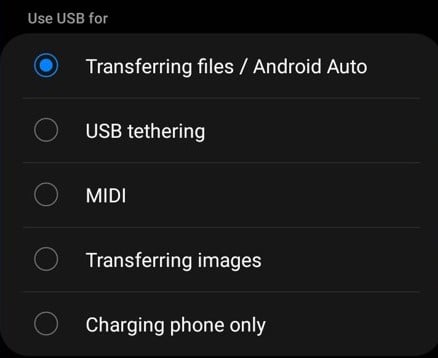
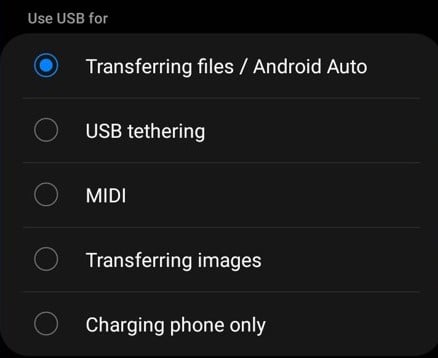 Setelah itu, ketuk Izinkan di munculan konfirmasi.
Setelah itu, ketuk Izinkan di munculan konfirmasi.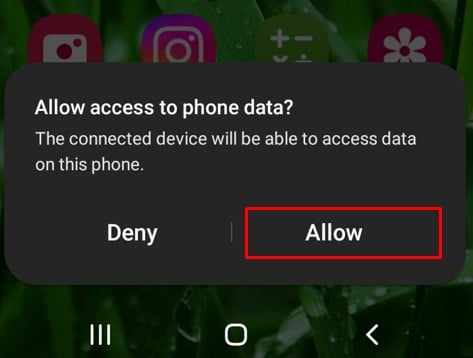
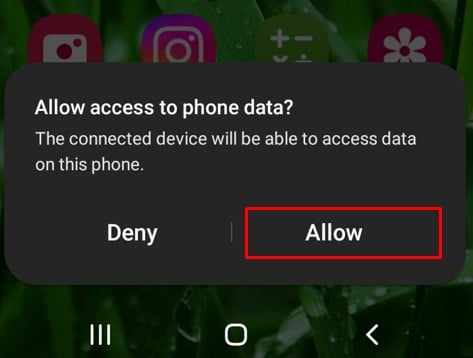
Langkah 2: Konfigurasikan Pengaturan di TV
Setelah mengatur mode koneksi di ponsel Android Anda, sekarang Anda harus ubah sumber input aktif TV. TV modern memiliki mode USB yang memungkinkan menjelajahi konten dari perangkat USB termasuk smartphone.
Tekan tombol Sumber pada remote TV Samsung Anda. Atau, Anda dapat menekan tombol Beranda . Lalu, pergi ke pojok kiri bawah dan pilih Sumber. Dari daftar sumber yang tersedia, tap nama yang sesuai dengan nama perangkat Anda.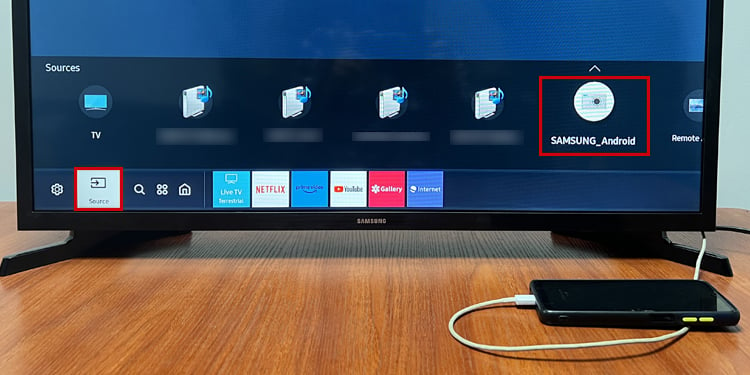
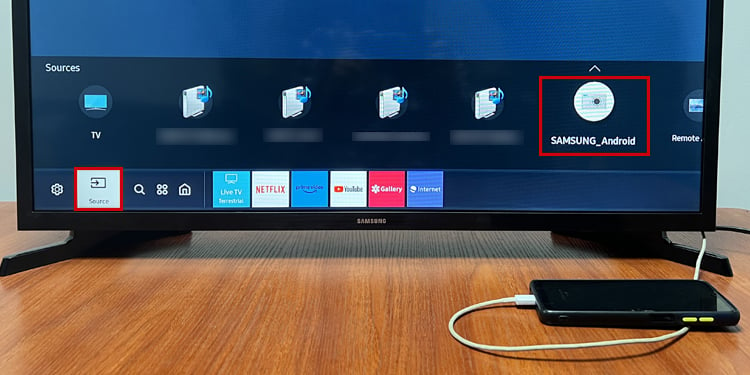 Tunggu beberapa detik dan TV akan mulai menampilkan file dari ponsel Android Anda.
Tunggu beberapa detik dan TV akan mulai menampilkan file dari ponsel Android Anda.
Catatan: Saat meramban file dari USB, thumbnail file dapat terlihat berbeda dari aslinya. Dalam kasus seperti itu, Anda perlu memulai ulang TV dan menyambungkan kembali.
Hubungkan iPhone ke TV Menggunakan USB
Demikian pula, Anda juga dapat melihat pustaka media iPhone dan file lainnya di TV. Kabel Lightning ke USB yang sama yang disertakan dalam kotak iPhone Anda akan membantu menyelesaikan pekerjaan. Namun, beberapa model iPhone terbaru hadir dengan kabel USB Lightning ke Tipe-C. Dalam kasus seperti itu, Anda harus mendapatkan adaptor Tipe-C ke USB untuk konversi.


Hubungkan ujung kabel lightning ke port lightning di iPhone Anda dan colokkan konektor USB kabel ke port USB di TV.


Langkah 1: Konfigurasikan Pengaturan di iPhone
Setelah menyambungkan iPhone Anda ke TV secara fisik, Anda harus memberikan izin satu ketukan ke TV. Maka hanya TV yang dapat mengakses file dan folder di iPhone Anda dan menampilkannya.
Cukup ketuk Izinkan di layar iPhone Anda setelah Anda melihat Izinkan perangkat ini mengakses foto dan video?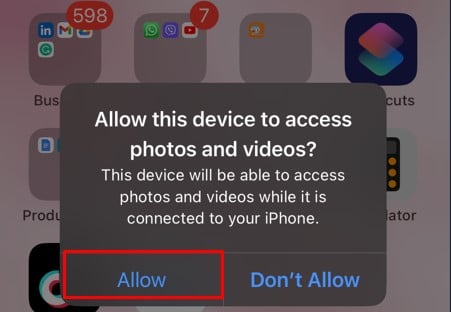
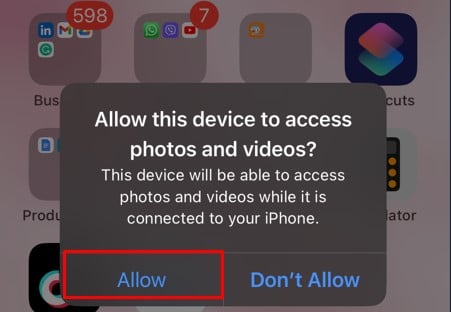
Langkah 2: Konfigurasikan Pengaturan di TV
Sekarang setelah Anda memberikan izin pada iPhone Anda, Anda harus mengubah sumber di TV Anda.
Ambil remote TV Anda dan tekan tombol Beranda tombol. Munculan akan muncul di bagian bawah layar TV Anda. Gerakkan ke kiri dan tap Sumber. Pilih iPhone.
Tunggu hingga TV mulai menampilkan file dan folder dari iPhone Anda.